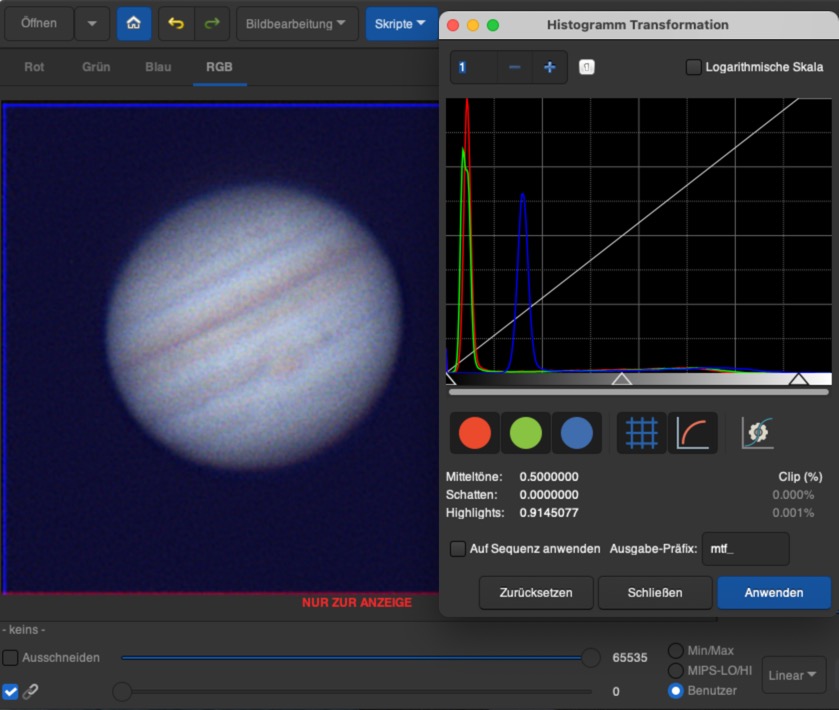Planetenaufnahmen mit Siril erstellen
29.08.2021
Die Freeware-Software Siril ist ein leistungsfähiges Werkzeug zur Erstellung von Deepsky-Aufnahmen. Siril bietet aber auch alle Möglichkeiten für Planetenaufnahmen. Planeten werden üblicherweise als Video aufgenommen und die Bearbeitung unterscheidet sich grundsätzlich von anderen Astronomie-Aufnahmen. Die Arbeitsschritte in Siril sehen wie folgt aus:
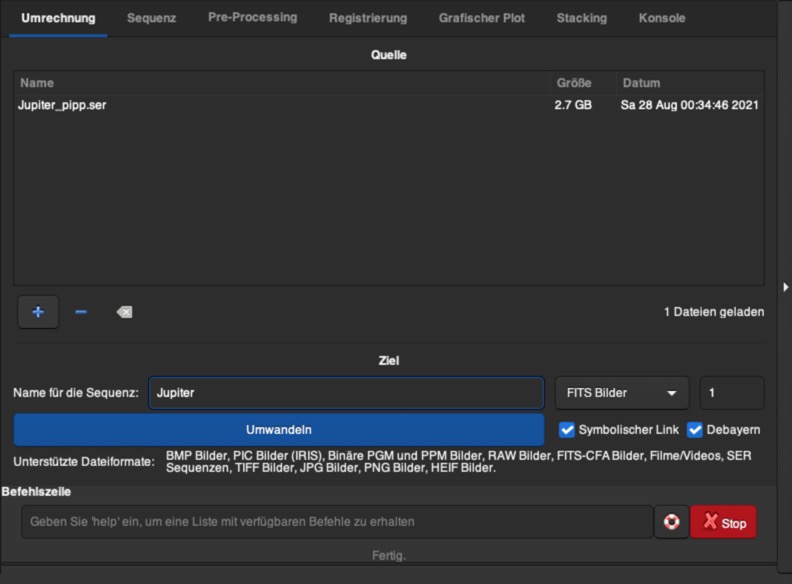
Im Register "Umrechnung" wird das Video ausgewählt, ein Name für die Sequenz vergeben und Debayern (Farbmatrix auflösen) gewählt. Bei meinem Testvideo gab es Probleme mit richtigen Auflösung der Farbmatrix. Daher hatte ich das ursprüngliche AVI-Video mit der Software PIPP in das SER-Format konvertiert.
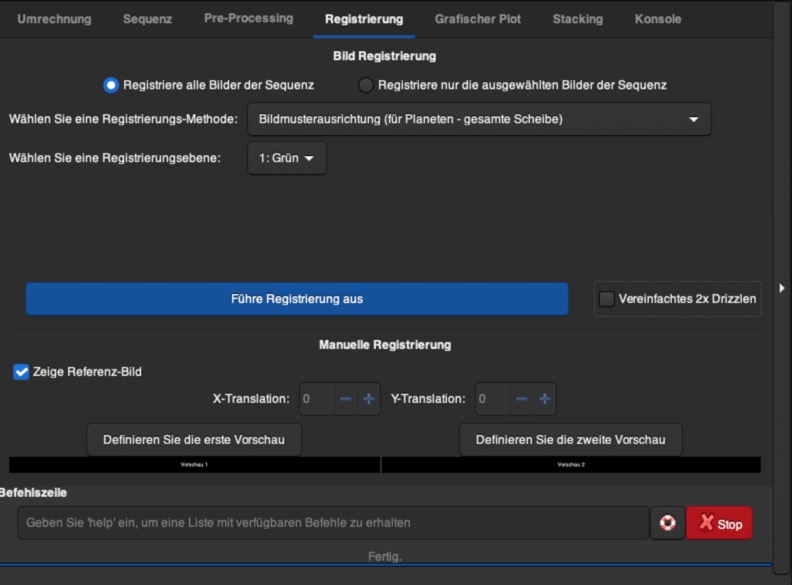
Der nächste Schritt ist die Bildregistierung. Hier wählen wir die Methode "Bildmusterausrichtung". Bevor die Registrierung starten kann, müssen wir der Siril noch mitteilen wo "hingeschaut" werden soll:
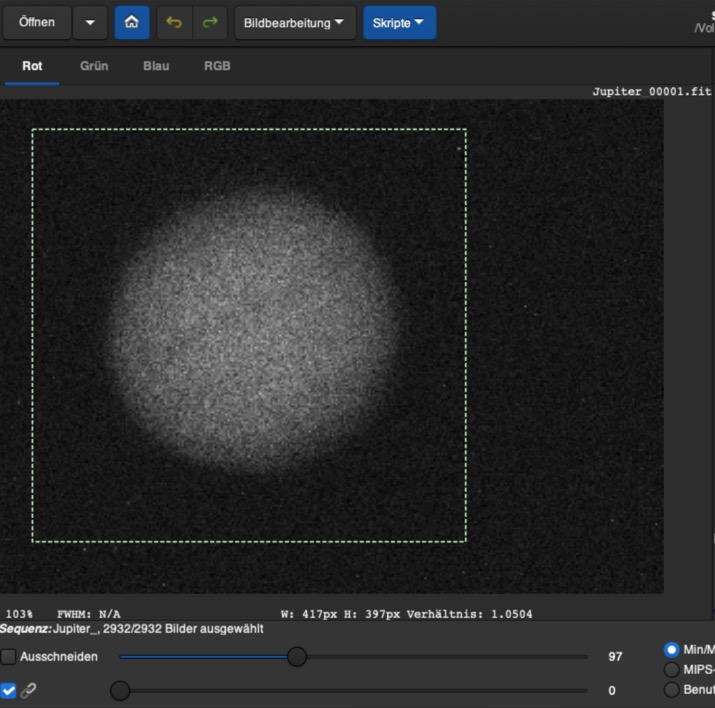
Hierzu wählen wir in dem Vorschaufenster den Bildbereich mit dem Planeten aus. Nun kann die Registrierung gestartet werden.
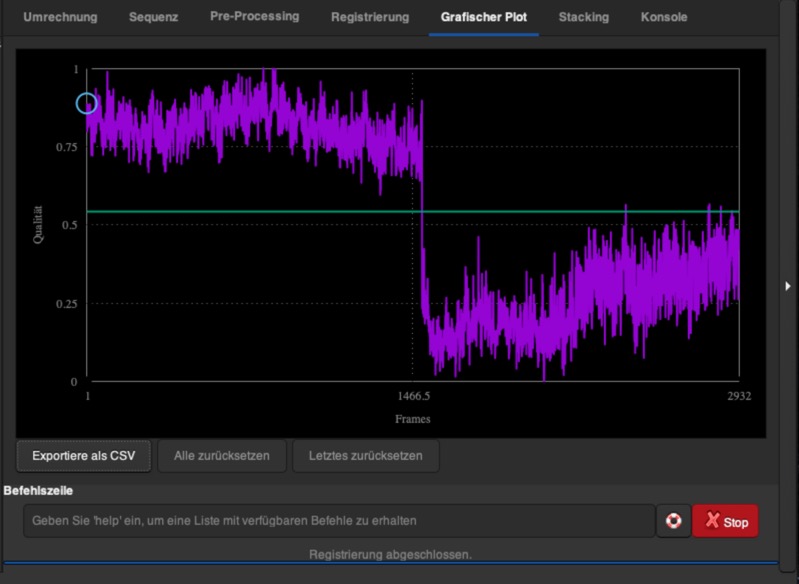
Nach Abschluss der Registrierung kann man mit dem grafischen Plot prüfen wieviele der Bilder eine gute Qualität aufweisen. Die Methode der Planetenaufnahmen ist das sog. "lucky imaging". Hierbei macht man extrem viele Aufnahmen - per Video - und hofft auf einige gute mit wenig Luftunruhe, die dann von der Software verwendet werden.
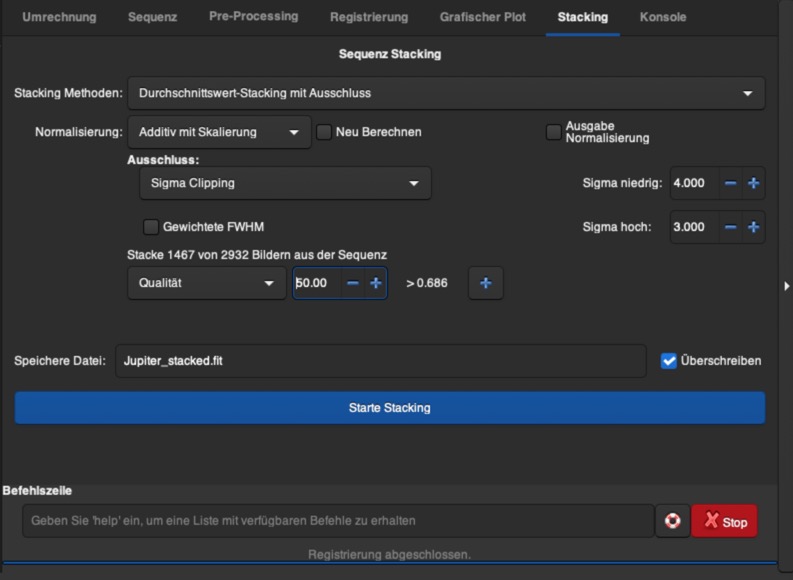
Die guten Einzelbilder können nun zusammengefasst werden. Als Stacking-Parameter wähle ich "Sigma Clipping" und Auswahl der Bilder über den Parameter "Qualität". Es kann sich hier lohnen mehrere Versuche mit verschiedenen Parametern zu rechnen, um das optimale Ergebnis zu erhalten.
So sieht das Ergebnis nach dem Stacking bei dem Beispielbild aus:
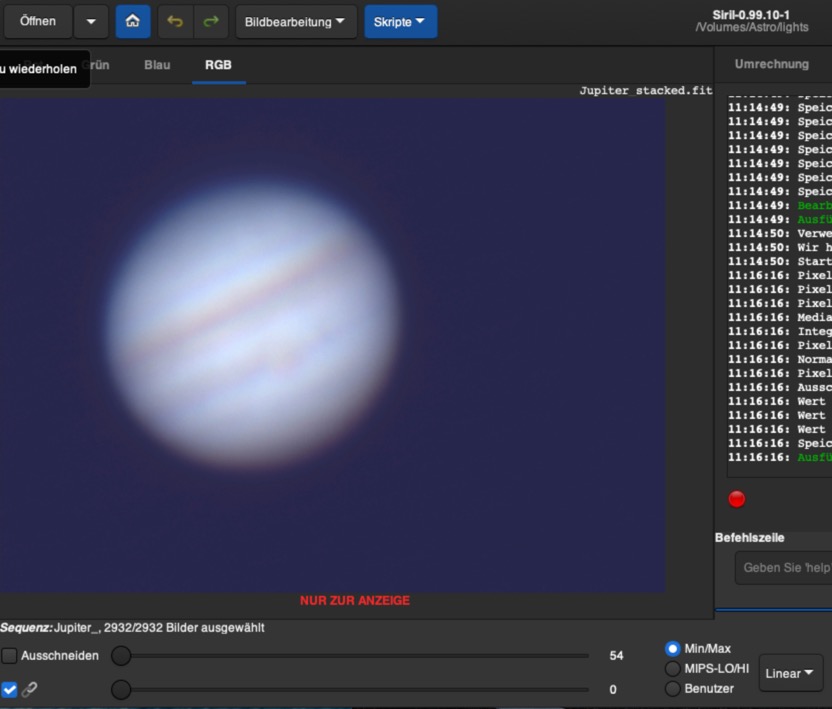
Direkt sichtbar sind zwei Probleme:
Diese Mängel gehen wir nun in den nächsten Bearbeitungsschritten an.
Farbfehler bei Planetenaufnahmen sind recht häufig, insbesondere wenn der Planet tief am Horizont steht. Der Fehler kommt nicht durch das Teleskop zustande, sondern durch die Atmosphäre, die wie eine Linse wirkt und die Lichtfarben unterschiedlich bricht. Zur Bereinigung dieses Fehlers zerlegen wir nun das Bild in die 3 Grundfarben und setzen es passgenau wieder zusammen.
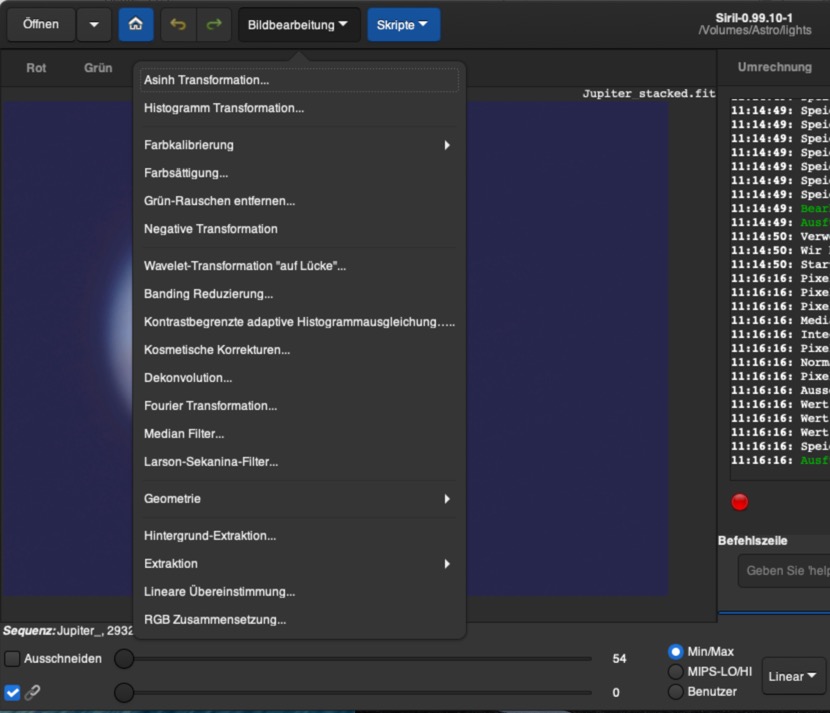
Im Bildbearbeitungsmenü wählen wir "Extraktion" und dann "Farbkanäle aufteilen"
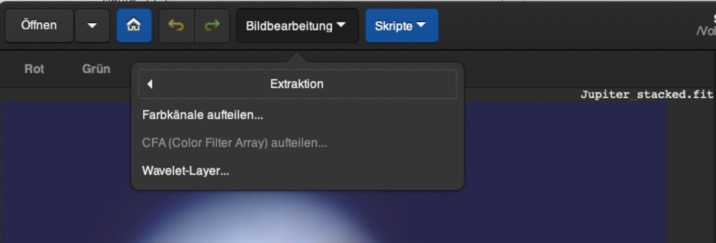
Nun muss für jede Grundfarbe ein Dateiname festgelegt werden:
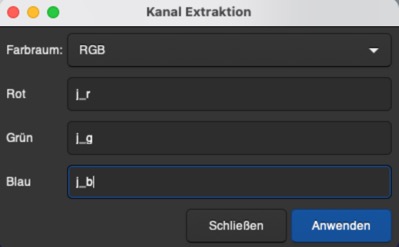
Siril erstellt nun für jeden Farbkanal eine eigene Bilddatei. Der nächste Schritt ist nun "RGB-Zusammensetzung…". Hier wählen wir die gerade erstellten Dateien aus:
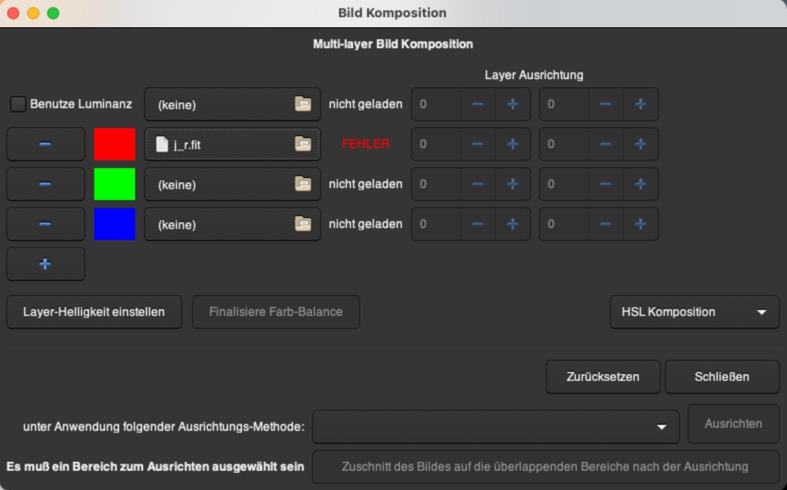
Gleich beim ersten Bild erhalte ich eine Fehlermeldung. Siril scheint noch zu versuchen die Bayer-Matrix der vorhergehenden Arbeitsschritte verwenden zu wollen, welches bei dem Bild mit einem Farbkanal nicht funktioniert. Wenn man hier Siril beendet und neu startet, dann funktioniert die Auswahl der 3 Bilddateien:
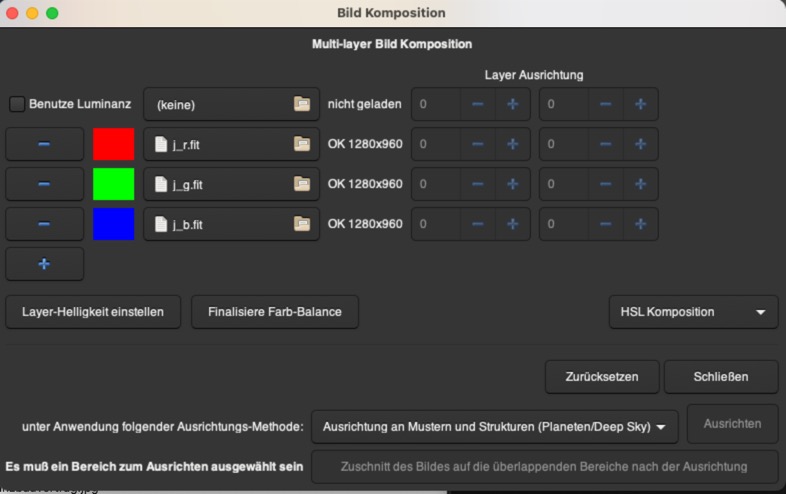
Die Ausrichtungsmethode ist "Muster und Strukturen". Bevor die Ausrichtung gestartet werden kann, muss noch die Ebene und der Bereich selektiert werden, die als Referenz gelten soll:
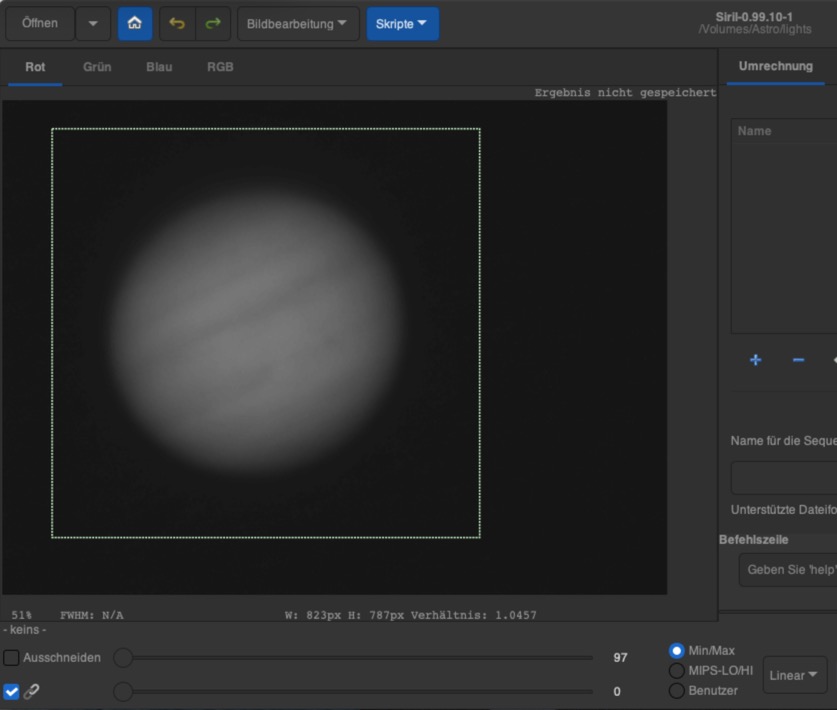
Jetzt ist die Funktion "Ausrichten" aktiv:
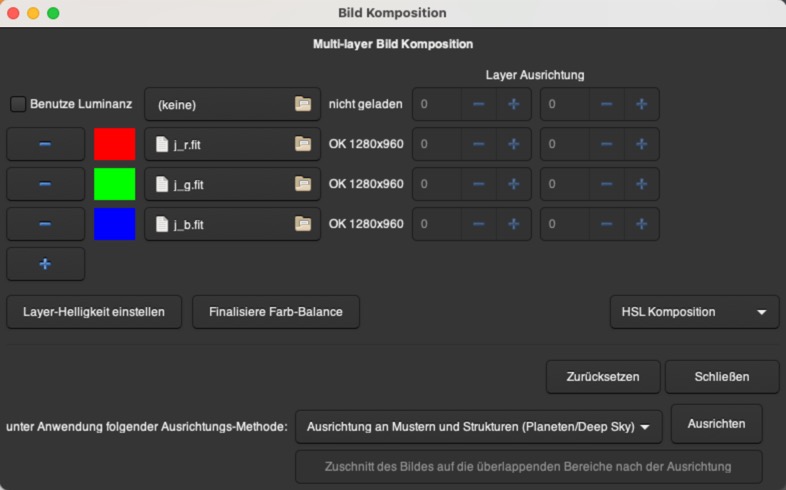
Das Foto ist nun von den Farbfehlern befreit:
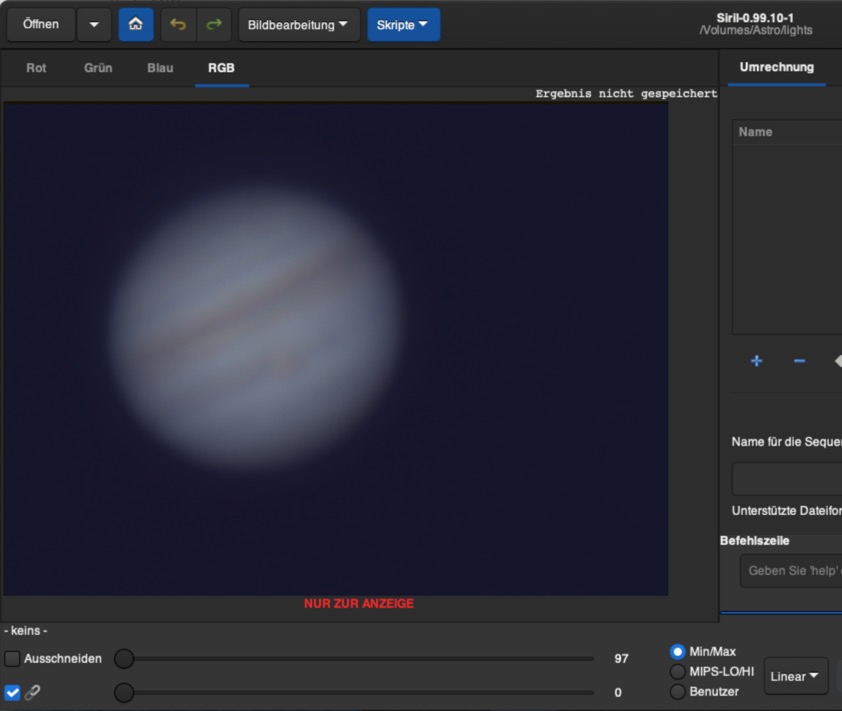
Zum Schärfen wählen wir im Bildbearbeitungsmenü wählen wir "Wavelet Transformation". Wavelet ist ein mächtiges Werkzeug zur Bildschärfung. Hier werden die Frequenzen des Bildes (feine bis grobe Strukturen) in Ebenen getrennt geschärft. Die Ebenen werden in Siril "Plan" genannt. Hier muss nun mit viel Fingerspitzengefühl und Übung die Schärfung Ebene für Ebene vorgenommen werden. Das ist immer von dem vorliegenden Bild abhängig. In dem Dialog-Fenster wählt man die Anzahl der Ebenen aus und klickt auf "Ausführen". Dann können die Parameter der "Pläne" eingestellt werden.
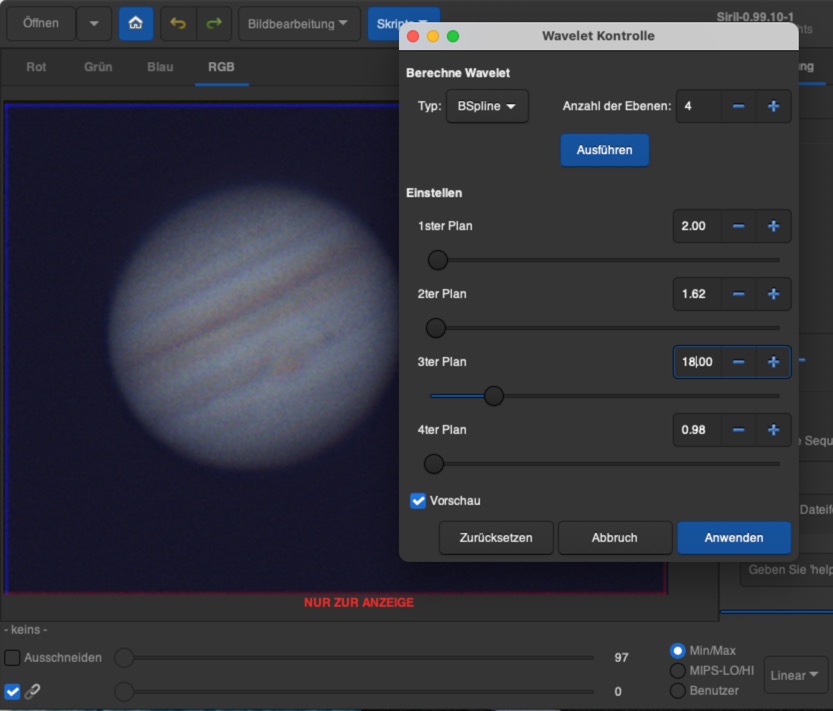
Wenn man mit dem Bildergebnis zufrieden ist, erfolgt noch die obligatorische Histogramm-Transformation und das Ergebnis kann dann als TIFF-Datei gespeichert werden.
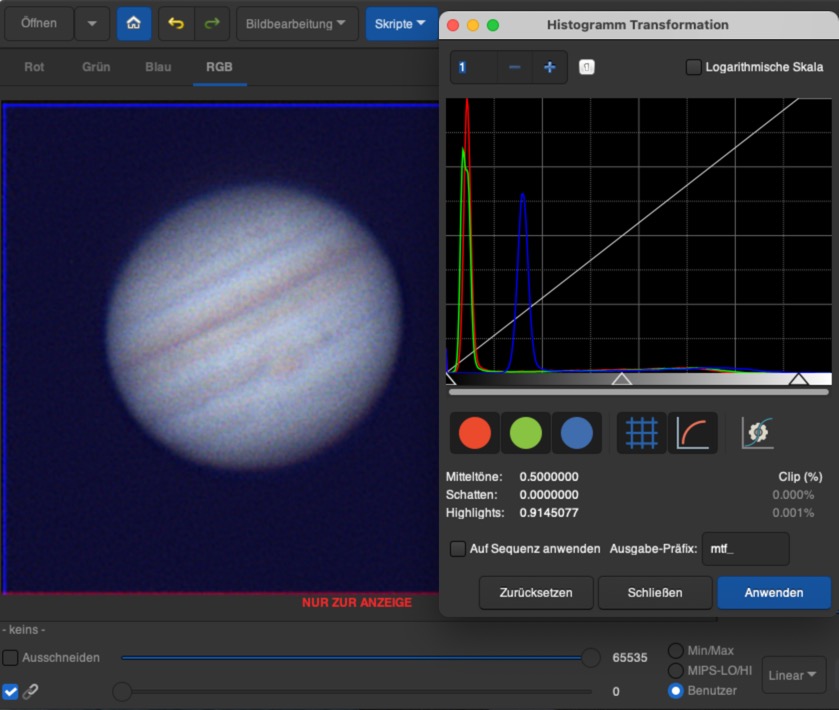
Video umwandeln
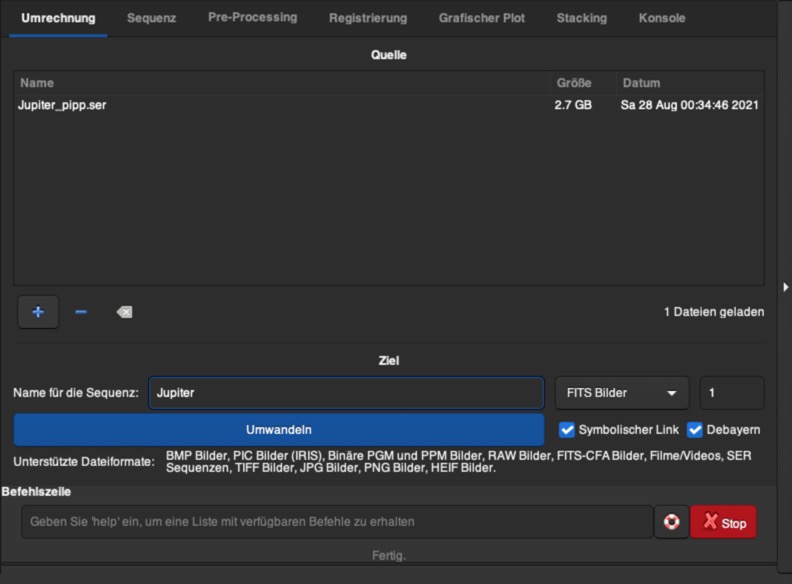
Im Register "Umrechnung" wird das Video ausgewählt, ein Name für die Sequenz vergeben und Debayern (Farbmatrix auflösen) gewählt. Bei meinem Testvideo gab es Probleme mit richtigen Auflösung der Farbmatrix. Daher hatte ich das ursprüngliche AVI-Video mit der Software PIPP in das SER-Format konvertiert.
Bild Registrierung
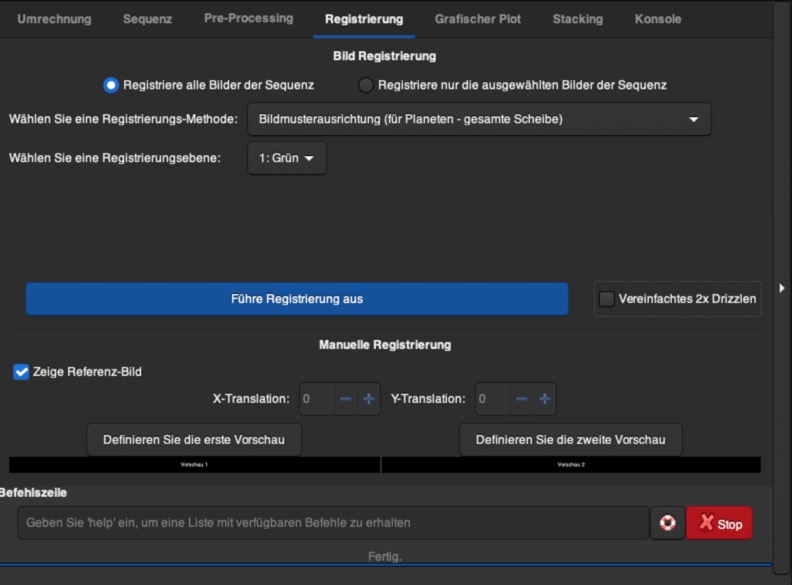
Der nächste Schritt ist die Bildregistierung. Hier wählen wir die Methode "Bildmusterausrichtung". Bevor die Registrierung starten kann, müssen wir der Siril noch mitteilen wo "hingeschaut" werden soll:
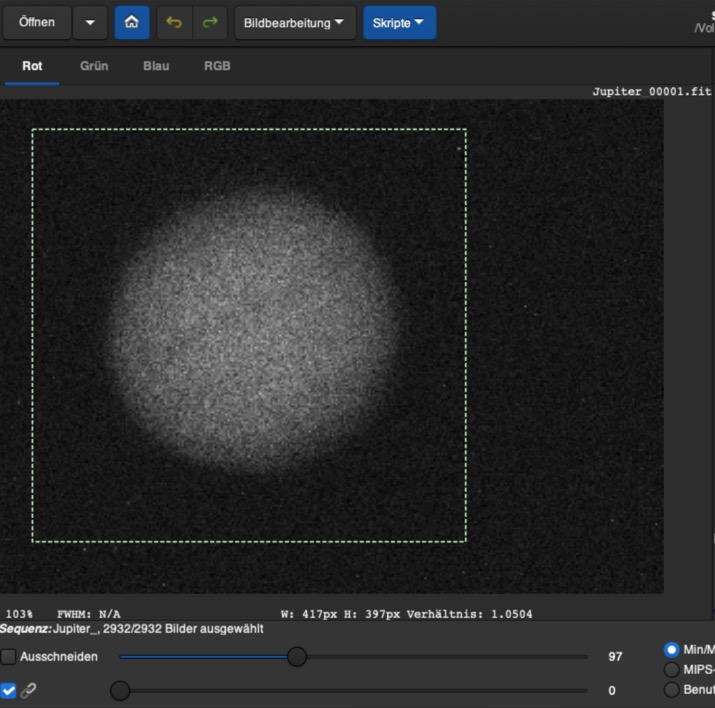
Hierzu wählen wir in dem Vorschaufenster den Bildbereich mit dem Planeten aus. Nun kann die Registrierung gestartet werden.
Registrierungsergebnis prüfen
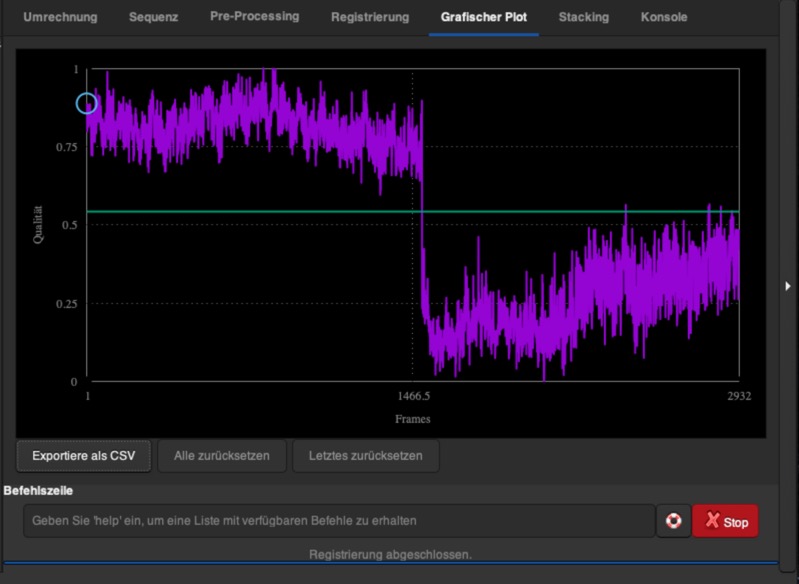
Nach Abschluss der Registrierung kann man mit dem grafischen Plot prüfen wieviele der Bilder eine gute Qualität aufweisen. Die Methode der Planetenaufnahmen ist das sog. "lucky imaging". Hierbei macht man extrem viele Aufnahmen - per Video - und hofft auf einige gute mit wenig Luftunruhe, die dann von der Software verwendet werden.
Stacking
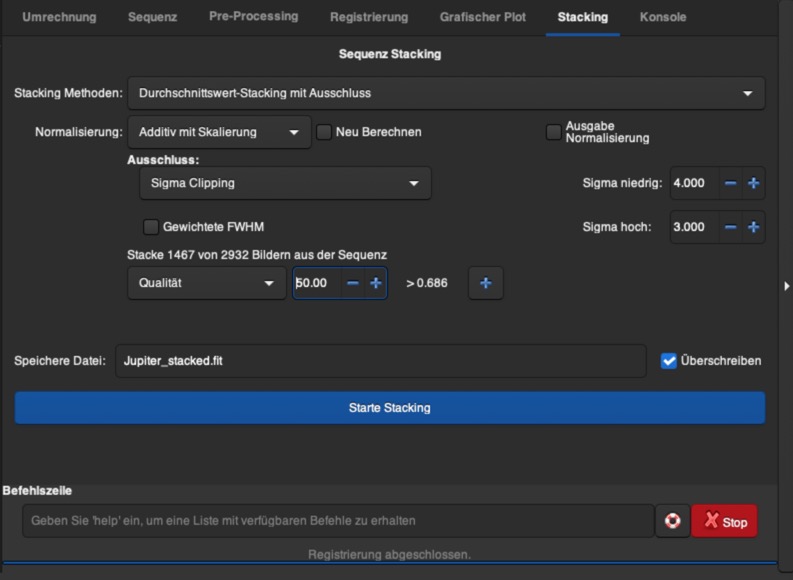
Die guten Einzelbilder können nun zusammengefasst werden. Als Stacking-Parameter wähle ich "Sigma Clipping" und Auswahl der Bilder über den Parameter "Qualität". Es kann sich hier lohnen mehrere Versuche mit verschiedenen Parametern zu rechnen, um das optimale Ergebnis zu erhalten.
So sieht das Ergebnis nach dem Stacking bei dem Beispielbild aus:
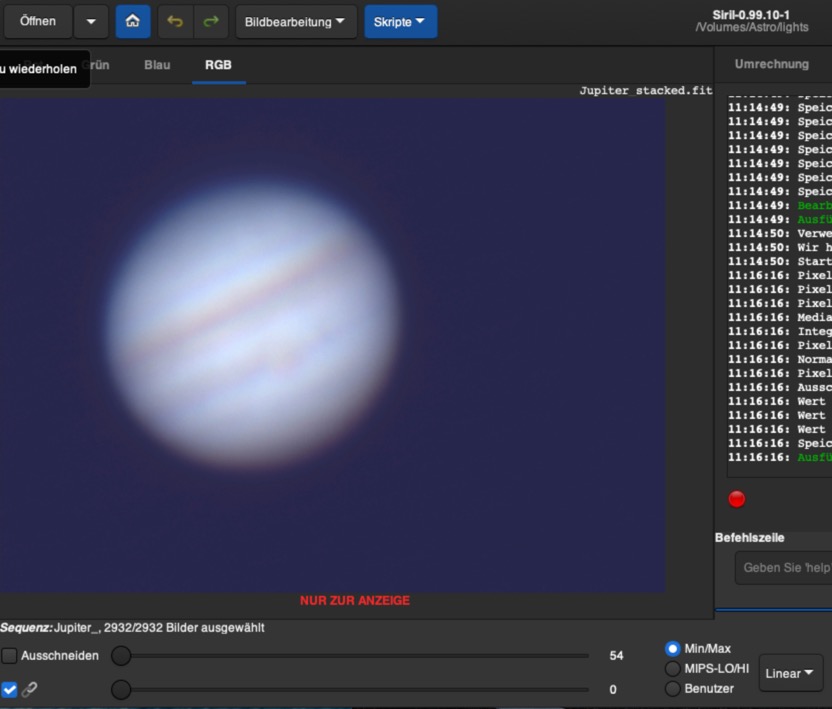
Direkt sichtbar sind zwei Probleme:
- Das Bild hat einen Farbfehler, welches man am blauen Rand oben und am roten unten an der Planetenscheibe erkennt
- Alles erscheint recht unscharf
Diese Mängel gehen wir nun in den nächsten Bearbeitungsschritten an.
Farbfehler entfernen
Farbfehler bei Planetenaufnahmen sind recht häufig, insbesondere wenn der Planet tief am Horizont steht. Der Fehler kommt nicht durch das Teleskop zustande, sondern durch die Atmosphäre, die wie eine Linse wirkt und die Lichtfarben unterschiedlich bricht. Zur Bereinigung dieses Fehlers zerlegen wir nun das Bild in die 3 Grundfarben und setzen es passgenau wieder zusammen.
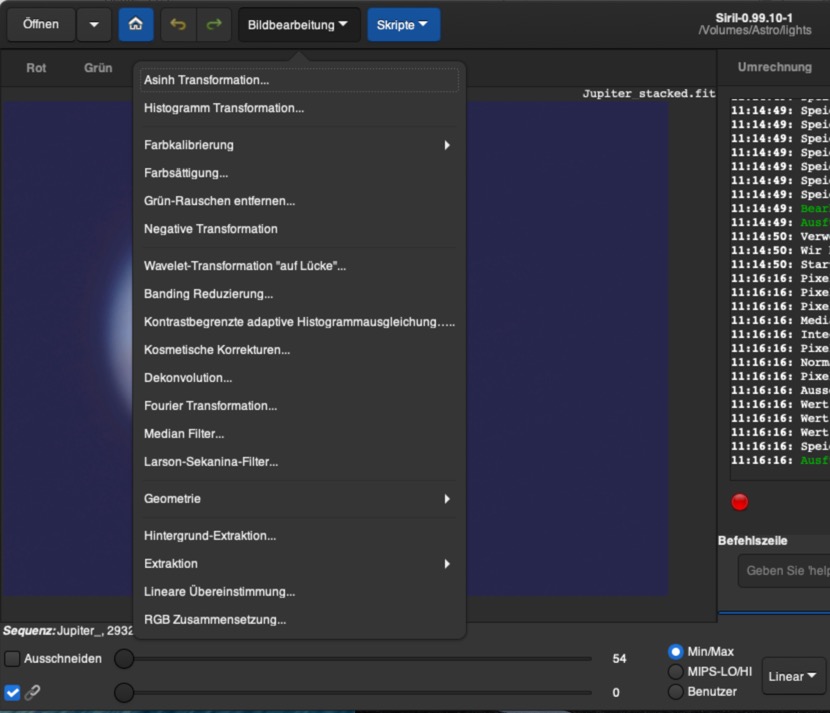
Im Bildbearbeitungsmenü wählen wir "Extraktion" und dann "Farbkanäle aufteilen"
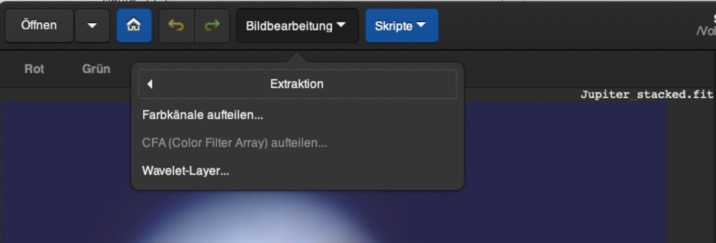
Nun muss für jede Grundfarbe ein Dateiname festgelegt werden:
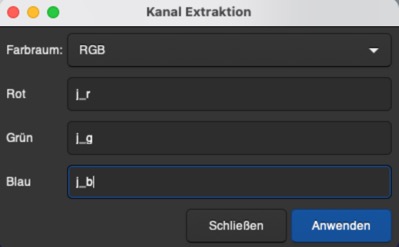
Siril erstellt nun für jeden Farbkanal eine eigene Bilddatei. Der nächste Schritt ist nun "RGB-Zusammensetzung…". Hier wählen wir die gerade erstellten Dateien aus:
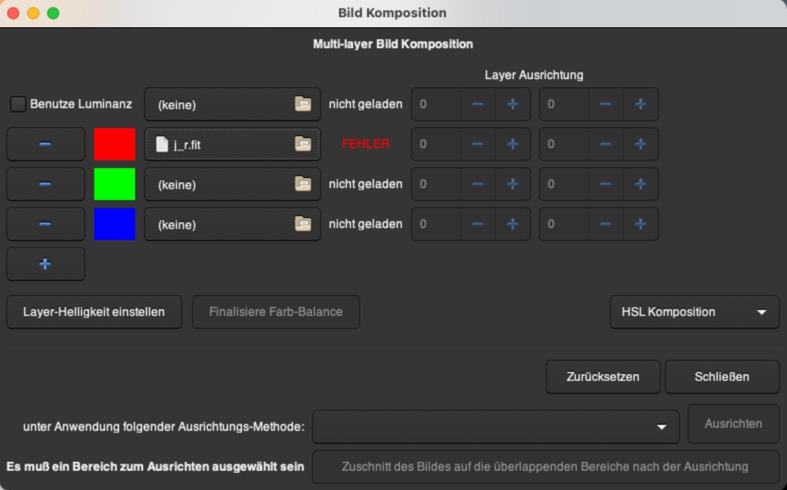
Gleich beim ersten Bild erhalte ich eine Fehlermeldung. Siril scheint noch zu versuchen die Bayer-Matrix der vorhergehenden Arbeitsschritte verwenden zu wollen, welches bei dem Bild mit einem Farbkanal nicht funktioniert. Wenn man hier Siril beendet und neu startet, dann funktioniert die Auswahl der 3 Bilddateien:
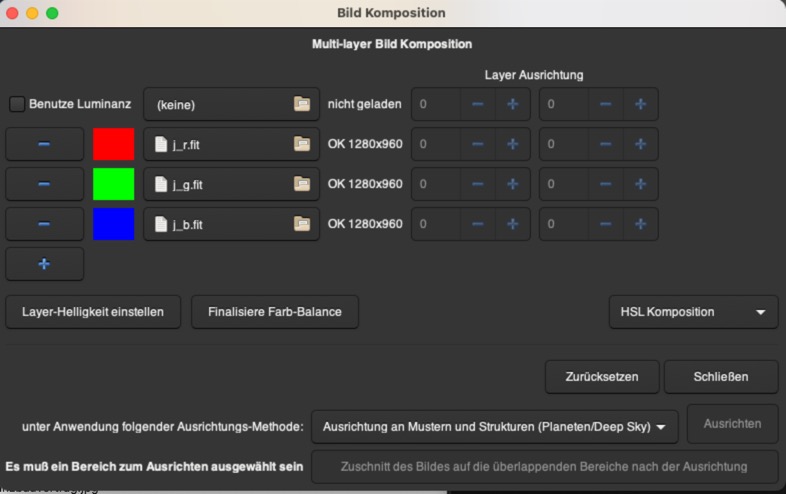
Die Ausrichtungsmethode ist "Muster und Strukturen". Bevor die Ausrichtung gestartet werden kann, muss noch die Ebene und der Bereich selektiert werden, die als Referenz gelten soll:
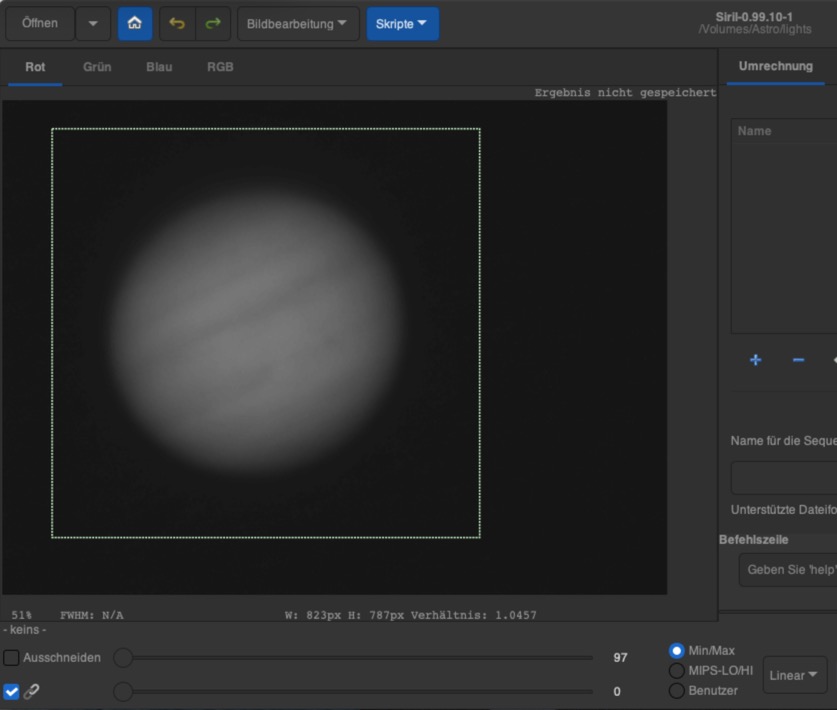
Jetzt ist die Funktion "Ausrichten" aktiv:
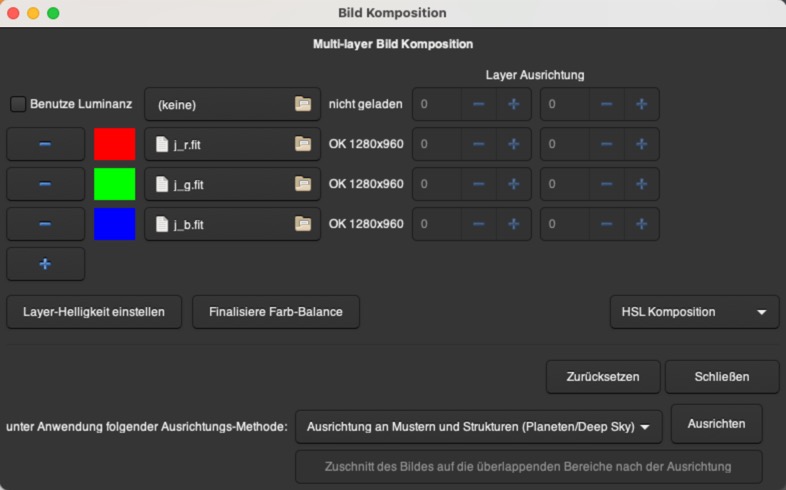
Das Foto ist nun von den Farbfehlern befreit:
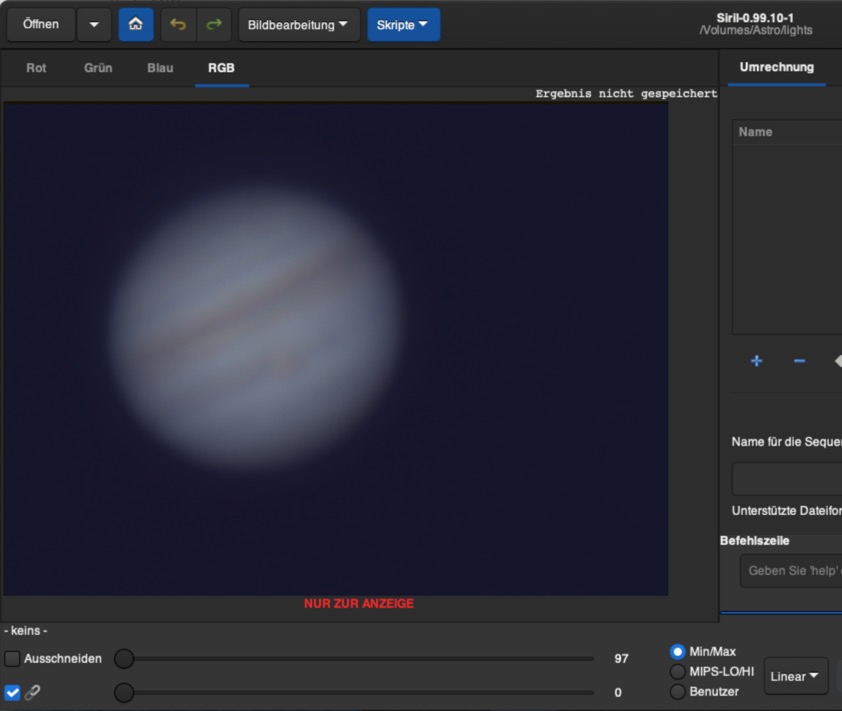
Foto schärfen
Zum Schärfen wählen wir im Bildbearbeitungsmenü wählen wir "Wavelet Transformation". Wavelet ist ein mächtiges Werkzeug zur Bildschärfung. Hier werden die Frequenzen des Bildes (feine bis grobe Strukturen) in Ebenen getrennt geschärft. Die Ebenen werden in Siril "Plan" genannt. Hier muss nun mit viel Fingerspitzengefühl und Übung die Schärfung Ebene für Ebene vorgenommen werden. Das ist immer von dem vorliegenden Bild abhängig. In dem Dialog-Fenster wählt man die Anzahl der Ebenen aus und klickt auf "Ausführen". Dann können die Parameter der "Pläne" eingestellt werden.
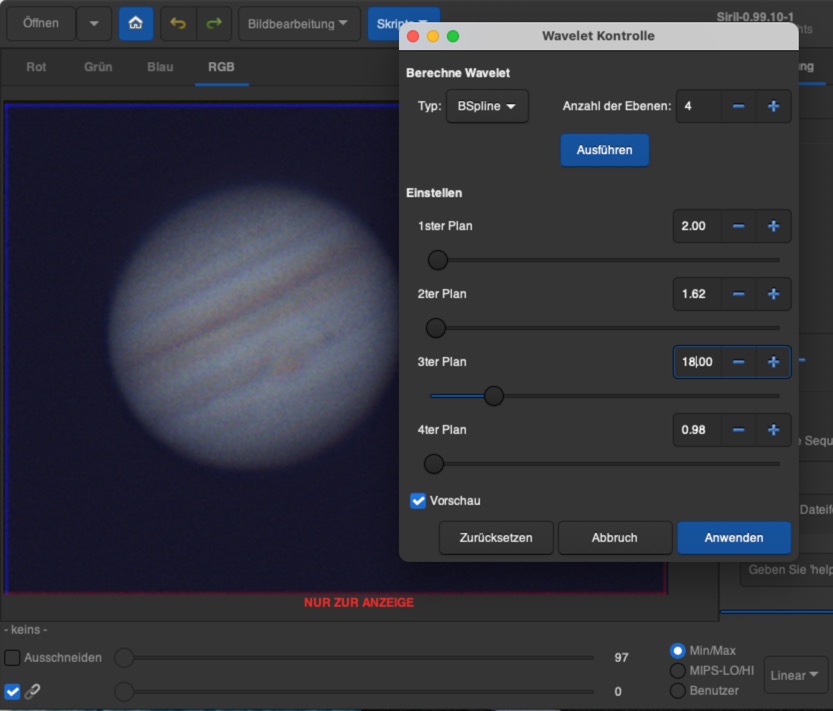
Wenn man mit dem Bildergebnis zufrieden ist, erfolgt noch die obligatorische Histogramm-Transformation und das Ergebnis kann dann als TIFF-Datei gespeichert werden.